硬件介绍
私家云二代(也称比特米盒子、CumeBox2,为同一硬件)搭载了晶晨 S905X 处理器,配备了 1GB RAM 和 8GB 内部存储,拥有一个百兆网口、两个 USB 2.0接口、一个 OTG 2.0端口、两个 SATA 3.0接口、内置双频 WIFI 及蓝牙,并提供 TF 卡槽和 HDMI 输出。
整合包部署
整合包底包基于 Armbian Khadas-vim1 固件修改 DTB 而来,进行了特别适配,网口、OLED 小屏幕、WIFI 、OTG 都正常可用。
刷机准备与步骤
下载固件:获取 Android TV 6.0固件,这是用于烧录其他系统的过渡系统。
短接主板触点:参照提供的图片短接指定的触点以进入烧录模式。
使用烧录工具:利用 Amlogic USB Burning Tool 将 Android TV 固件写入设备。
安装 APK:开机后,在新安装的 Android TV 环境中安装特定的APK文件,使设备能够从外部介质(如U盘或 TF 卡)启动准备好的 Armbian 系统。
切换至 Armbian:重启后,设备应该能直接进入准备好的 Armbian 操作系统。
写入最终固件:最后一步是通过 dd 命令将整合包写入 EMMC。
刷机详细过程可参考:私家云二代/比特米盒/CumeBox2刷机Armbian教程 // 喵ฅ^•ﻌ•^ฅ (ruohai.wang)
升级方法
将最新 dd 整合包写入U盘,插到盒子 USB 口上通电启动,这时就会启动U盘系统。如需要写入 emmc 则需要将 dd 整合包通过 dd 工具写入 emmc。
Docker 部署
安装 Docker
使用官方包管理器安装:
1apt install apparmor-utils docker.io -y
或者安装最新版本:
1curl -fsSL https://get.docker.com | bash
Docker 部署 One-KVM 容器
1
2
3
4
5
6
7
8
9
10
11
12#运行 docker 命令,使用 OTG HID
#系统 /dev/video0 设备已经存在,所以新插入的 USB 采集卡从 /dev/video1 开始
docker run --name kvmd -itd --privileged=true \
-v /dev:/dev -v /sys/kernel/config:/sys/kernel/config \
-v /lib/modules:/lib/modules:ro \
-e OTG=1 -e VIDEONUM=1 \
-p 8080:8080 -p 4430:4430 -p 5900:5900 -p 623:623 \
silentwind0/kvmd
#确认容器正常运行后可添加自动重启
docker logs kvmd
docker update --restart=always kvmd
使用说明
提醒
部分低功耗设备在未接通电源时可能通过 USB 线从私家云二代 OTG 口取电并启动至异常状态,再接通电源也无法启动。要解决此问题,您可以剥开 USB 线剪断红色5V细电线。
SSH 远程登录
Armbian 系统默认开启 SSH,SSH 初始用户密码为 root/1234。
警告
不建议使用 apt upgrade 升级内核和设备树,可能会出现系统异常,OTG 功能无法使用。
硬件连接
OLED 显示屏
前面板的小 OLED 显示屏会循环显示欢迎语、温度和 IP 地址。
WIFI 连接
安装软件包
1apt install network-manager -y
连接 WIFI
1
2
3#在命令行文本图形界面中进行 WIFI 连接,支持双频 WIFI
#第一次连接后,盒子重启连接会自动连接上一次连接的 WIFI
nmtui
ATX 电源控制
私家云二代可以使用 USB HID 继电器作为物理开关机功能的控制方式。